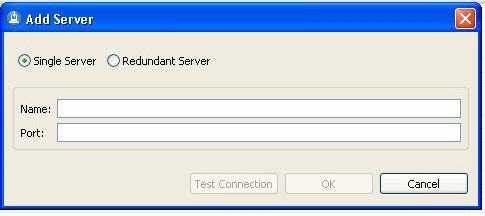በፒሲ ላይ ኢንተርኔት አለመኖር ውጥረት, ነገር ግን የሚደገፍ ነው. የበይነመረብ ግንኙነት እንዳይሰራ የሚያደርጓቸው ስህተቶች በ Windows ስርዓቱ እና በአቅራቢው ስህተቶች ወይም በመሳሪያ ውድቀት ምክንያት ይከሰታሉ.
ይዘቱ
- በዊንዶውስ ኢንተርኔት አለመጠቀሱ የተለመዱ ምክንያቶች
- በ Windows 7 ውስጥ ታዋቂ የሆኑ የበይነመረብ ችግሮች
- ያልታወቀ አውታረ መረብ
- መሰረታዊ የአይ.ፒ. ቅንብሮችን ይቀይሩ
- የ TCP / IP ፕሮቶኮል አለመሳካት
- DHCP ችግር
- ቪዲዮ-የማይታወቅ አውታረመረብ በዊንዶውስ 7 ላይ ያስወግዱ
- ነባሪ ጉብኝት በ Windows 7/8/10 ላይ አይገኝም
- የኃይል አስማሚውን የኃይል ሁነታ ለውጥ
- ነባሪው መግቢያ በርን እራስዎ ውቅር
- የአውታረ መረብ አስማሚን አደራጅ ያስተዳድሩ
- ቪዲዮ: የመሣሪያ ነጂን ዳግም በመጫን ላይ ነባሪ መግቢያውን ይጠግኑ
- ከ FIPS ጋር ያለው የመግቢያ ስህተት መላ ፍለጋ
- ስህተት 619
- ስህተት 638
- ስህተት 651
- ሞደም ወይም ራውተር የለም
- በ ራውተር
- ሁለተኛ አውታር ካርድ ወይም አስማሚ
- አስማሚ ጠፍቷል
- አስማሚ ስራ ላይ አልዋለም
- ስህተት 691
- መግቢያ እና የይለፍ ቃል ስህተት
- የአቅራቢው ገደቦች እና መስፈርቶች
- ስህተት 720
- ዊንዶውስን እንደገና በመመለስ ቅንብሮችን ዳግም ያስጀምሩ
- በትእዛዝ መስመር በኩል እንደገና ያስጀምሩ
- መዝገቡን በመጠቀም አዲስ አካልን መጫን
- ፋይሎችን ከበይነመረቡ አይወርድ
- ቪዲዮ-በመዝገበገብ አርታዒው Windows 7 ውስጥ ፋይሎችን ያስተካክሉ
- በበይነመረብ ላይ ምንም ድምጽ የለም
- ቪዲዮ: በዊንዶውስ ላይ በይነ መረብ ድምጽ የለም
- PPPoE Diagnostics
- የ PPPoE ግንኙነቶች ስህተቶች
- ስህተት 629
- ስህተት 676/680
- ስህተት 678
- ስህተት 734
- ስህተት 735
- ስህተት 769
- ቪዲዮ: የ PPPoE የግንኙነት ስህተቶችን ማስወገድ
- በዊንዶውስ ውስጥ በይነመረቡ እንዳይከሰት እንዴት ይከላከላል?
በዊንዶውስ ኢንተርኔት አለመጠቀሱ የተለመዱ ምክንያቶች
በ Windows ላይ በይነመረብ ላይ ሊወድቁ ይችላል.
- ትክክል ያልሆነ ፒሲ እና ራውተር ቅንጅቶች;
- በቀጣዩ ቀን ወይም በቀጣዩ ከአንድ ወር በኋላ መክፈል አለመቻል.
- በአቅራቢው መሠረተ ልማት ወይም በሴሉላር ኦፕሬተር ውስጥ የኤሌክትሪክ ኃይል መቋረጥ.
- በአውታረ መረብ ጣቢያ ላይ አደጋ (በሂደት ላይ እና በኮንስትራክሽን ስራዎች መካከል ባሉ የኮሙኒኬሽን መስመሮች ላይ የሚደርስ ጉዳት)
- በአስቸኳይ ሰዓቶች ወይም መሳሪያ በከፍተኛ ጣልቃ ገብነት ምክንያት የመሣሪያው አቅራቢ ወይም አሠሪው ዳግም መነሳት;
- የኬብል ብልሽት, በተጠቃሚው ላይ ራውተር አለመሳካት,
- የመሣሪያው አሽከርካሪ እጥረት, በሶፍ ድራይቭ C ላይ ባሉ የአሽከርካሪ ፋይሎች ላይ የሚደርስ ጉዳት.
- የ SYS / DLL ስርአት ብልሽት ያስከተለውን የዊንዶውስ 7 ቫይረሶች ወይም ስህተቶች.
በ Windows 7 ውስጥ ታዋቂ የሆኑ የበይነመረብ ችግሮች
በኮምፒዩተሩ ላይ ስራ የማይሰራ ኢንተርኔት, ተጠቃሚው ራሱን በተለያዩ መንገዶች ያሳያል. የሚከተሉት ስህተቶች በጣም የተለመዱ ናቸው:
- የማይታወቅ አውታረመረብ ያለበይነመረብ ግንኙነት;
- ስራ-ነባሪ መደበኛ ያልሆነ ጉብኝት;
- በመስመር ላይ በሚሆኑበት ጊዜ ድምጽ ያጣል
- ፋይሎችን ከኢንተርኔት እንዳያወርዱ ማድረግ;
- ከፕሮቶኮሮች, ከአድራሻ, ከመገጠጥ እና የበይነመረብ አገልግሎቶች ጋር የተያያዙ የተወሰኑ የግንኙነት ስህተቶች.
የሁለተኛ ደረጃ ጉዳይ ለኔትወርክ መዳረሻን ለማሻሻል የተለየ ዘዴ ይጠይቃል.
ያልታወቀ አውታረ መረብ
በአብዛኛው, በዊንዶውስ ውስጥ የማይታወቅ የኔትወርክ ግንኙነት በአገልግሎት አቅራቢው ስራ ምክንያት ይከሰታል. ዛሬ ትላንትና የሚሰሩ የተመዘገቡ የአይፒ ቅንብሮች አሉ እና ዛሬ ዛሬ እንደ እንግዳ ተደርገው ይቆጠራሉ.

የበይነመረብ ግንኙነት አውታረ መረቡ እስከሚሰጠው ድረስ አይሆንም
ለምሳሌ ከፍተኛ-ፍጥነት የተያያዘ ግንኙነት ተወስዷል.
መሰረታዊ የአይ.ፒ. ቅንብሮችን ይቀይሩ
- ግንኙነትዎ በቀጥታ ባይሄድም በ ራውተር አማካይነት ከሆነ ያላቅቁትና በአቅራቢው የ LAN ገመድ ከፒሲው ውስጠ በገቡ አስማሚው ጋር ያገናኙ.
- በመንገድ ላይ ወዳለው የግንኙነት ቅንብሮች ይሂዱ: "ጀምር" - "የቁጥጥር ፓናል" - "የአውታረ መረብ እና ማጋሪያ ማዕከል".

የማይታወቅ አውታረ መረብ የበይነመረብ gateway ስም ይደብቀዋል
- ወደ "ተለዋዋጭ ቅንብሮችን ለውጥ" ይሂዱ, የተሰበረውን ግንኙነት ይምረጡና በቀኝ መዳፊት አዝራር ላይ ጠቅ ያድርጉ. በአገባበ ምናሌ ውስጥ "Properties" ን ይምረጡ.

ግንኙነቱን ከማብቃትዎ በፊት ግንኙነቱን ያላቅቁ.
- "የበይነመረብ ፕሮቶኮል TCP / IP" ክፍልን ይምረጡ, ቀጥል "Properties" ን ጠቅ ያድርጉ.

"የበይነመረብ ፕሮቶኮል TCP / IP" ክፍልን ይምረጡ, ቀጥል "Properties" ን ጠቅ ያድርጉ.
- የአቅራቢው የአይፒ አድራሻ ከሌለው, በራስ ሰር አድራሻ አድራሻን ያንቁ.

ራስ-አድራሻን አንቃ
- «እሺ» ን ጠቅ በማድረግ ሁሉንም መስኮቶች ይዝጉ, Windows ን እንደገና ያስጀምሩ.
ካልተሳካ እነዚህን እርምጃዎች በሌላ ፒሲ ላይ ይድገሙ.
የ TCP / IP ፕሮቶኮል አለመሳካት
አርክ አማራጭ - በዊንዶውስ ትእዛዝ ዝርዝር በኩል. የሚከተሉትን ያድርጉ-
- የ «ትዕዛዝ መስመር» መተግበሪያን ከአስተዳዳሪው መብቶች ጋር ያስጀምሩ.

የአስተዳዳሪ መብቶችን የስርዓት ትዕዛዞችን ለማስፈፀም ያስፈልጋሉ.
- "Netsh int ip res resetlog.txt" ን ያሂዱ. የእርስዎን ግንኙነት ዳግም ማስጀመርን ያጸዳል.

ሁሉም ቁልፍ ትዕዛዞች በቁልፍ ሰሌዳው ላይ የመግቢያ ቁልፍን በመጫን ይጀምራሉ.
- የ Command Prompt መተግበሪያን ይዝጉ እና Windows ን እንደገና ያስጀምሩ.
ግንኙነቱ የማይታወቅ ሊሆን ይችላል.
DHCP ችግር
የተገናኙበት አውታረመረብ "አሁንም አልታወቀም" ከሆነ, የ DHCP ቅንብሮችን ዳግም ያስጀምሩ:
- በአስተዳዳሪው መብቶች ላይ የዊንዶስ ትእዛዝ ትግበራ አስኪድ እና "ipconfig" አስገባ.

የአሁኑን ቅንብሮች በ "IPConfig" ትዕዛዝ ያሳያል
- «ዋና መግቢያ» አድራሻው 169.254 * ከሆነ *, ከዚያ ራውተርዎን (ራውተር እየተጠቀሙ ከሆነ) ዳግም ያስጀምሩ. ፒሲውን ዳግም ያስጀምሩ.
ራውተር የማይሰራ ከሆነ, ሁሉንም ከ Windows መጠቀሚያ አቀናባሪ ቁጥጥር ስር ይመልከቱ.
- መንገዱን ያስተላልፉ: «ጀምር» - «የቁጥጥር ፓናል» - «የመሣሪያ አስተዳዳሪ».

እሱን ለማግኘት በቀላሉ የአዶ ማሳያውን (አንጸባራቂ መልክ) ያብሩ.
- የእርስዎን አስማሚ ባህሪያት ይክፈቱ, "የላቀ" የሚለውን ጠቅ ያድርጉ, "የአውታረ መረብ አድራሻ" ላይ ጠቅ ያድርጉ.

የአስጀማሪውን ባህሪያት መፈተሽ ዳግም የማስጀመር እድሉ ይሰጥበታል
- አንድ አስራስደኛ ሲሴፕ በሂክሳዴሲማል (12 ቁምፊዎች) ያስገቡ. «እሺ» ን ጠቅ በማድረግ ሁሉም መስኮቶች ይዝጉ.
- በትዕዛዝ መጠየቂያ "ipconfig / release" እና "ipconfig / renew" የሚለውን ይተይቡ. እነዚህ ትዕዛዞች የእርስዎን አውታረመረብ አስማሚ ዳግም ያስጀምራሉ.
- ሁሉንም ያልተዘጋቁ መስኮቶችን ይዝጉ እና Windows ን እንደገና ያስጀምሩ.
ካልተሳካ, የድጋፍ አቅራቢውን ያነጋግሩ.
ቪዲዮ-የማይታወቅ አውታረመረብ በዊንዶውስ 7 ላይ ያስወግዱ
ነባሪ ጉብኝት በ Windows 7/8/10 ላይ አይገኝም
በርካታ መፍትሄዎች አሉ.
የኃይል አስማሚውን የኃይል ሁነታ ለውጥ
የሚከተሉትን ያድርጉ-
- የአውታረ መረብ አስማሚዎ ቀድሞውኑ የሚያውቃቸውን ባህሪያት (በ Windows የመሣሪያ አስተዳዳሪ) ውስጥ ይክፈቱ እና ወደ የኃይል አስተዳደር ትሩ ይሂዱ.

ወደ የኃይል አስተዳደር ትሩ ይሂዱ.
- የራስ-ሰር አጥፋ ባህሪን አሰናክል.
- «እሺ» ን ጠቅ በማድረግ ሁሉም መስኮቶች ይዝጉ.
- ሽቦ አልባ አስጣፊ እያዘጋጁ ከሆነ "ጀምር" - "የቁጥጥር ፓናል" - "የኃይል አቅርቦት" ይሂዱ እና ከፍተኛውን አፈጻጸም ይግለጹ.

ግንኙነቱ ወደ ተጠባባቂ ሞድ ውስጥ እንዳይገባ ይህ አስፈላጊ ነው.
- «እሺ» ን ጠቅ በማድረግ ይህን መስኮት ዝጋ እና Windows ን እንደገና አስጀምር.
ነባሪው መግቢያ በርን እራስዎ ውቅር
ይህ ዘዴ ለሁለቱም የ Wi-Fi ራውተሮች እና ለገዥ መንገደኞች (ለምሳሌ በትልልቅ ኩባንያ, ሆስፒታል ወይም ዩኒቨርሲቲ የቢሮ ውስጥ ግንኙነት ካቋረጡ) እና በድርጅቱ ውስጥ የሚሰሩ ራውተሮች ወይም የበይነመረብ ክበብ).
- የአውታረ መረብ አስማሚዎ የተለመዱ ባህሪያቶችን ይወቁ.
- የ TCP / IP ፕሮቶኮል ባህሪያትን ክፈት (ስሪት 4).
- የተወሰኑ የአይፒ አድራሻዎችን ያስገቡ. ስለዚህ, ራውተር ከ 192.168.0.1 ጋር ከተጠቀሙ ዋናውን መግቢያ በር አድርገው ያስመዝግቡት.

የ IP ራስ-ሰር ስራው ምንም ለውጦችን ወደ አውታረ መረቡ መድረስን (የሞባይል ኦፕሬተሮች)
- እንዲሁም የታወቁ የዲ ኤን ኤስ አድራሻዎችን - 8.8.8.8 እና 8.8.4.4 (የ Google አድራሻዎች) ማስገባት ይችላሉ. ግንኙነቱን ሊያፋጥኑ ይችላሉ.
- «እሺ» ን ጠቅ በማድረግ ሁሉንም መስኮቶች ይዝጉ እና Windows ን እንደገና ያስጀምሩ.
የአውታረ መረብ አስማሚን አደራጅ ያስተዳድሩ
በሌላ የዊንዶውስ ዝማኔ በ Microsoft የተገጠመላቸው ነጂዎች ሁልጊዜ ጥሩ አይደሉም.
- የዊንዶውስ መሣሪያ አቀናባሪን በመጠቀም የአውታር አስማሚውን ቀድሞውኑ የሚያውቃቸውን ባህሪያት ይክፈቱ
- ወደ "አሽከርካሪ" ትሩ ይሂዱ እና ከዊንዶውስ ጋር የመጣውን ኦፊሴላዊ የተባለ ነጂ ያስወግዱ.

ይህንን መሳሪያ በ Windows ስርዓት ውስጥ ማስወገድ ወይም ማሰናከል ይችላሉ
- በሌላ ፒሲ ወይም መግብር ላይ ያውርዱ እና ለተጋጭ አስማሚ የሾፌ ጫኚውን ያስተላልፉ. የእርስዎን ጭነት ፋይል በማሄድ ወይም በዊንዶውስ መሣሪያ አቀናባሪ ውስጥ የባትሪ ዝመና አዋቂን በመጠቀም እሱን ይጫኑት. መሳሪያዎችን በድጋሚ ሲጭኑ, ከመሣሪያዎ አምራች ጣቢያው ውስጥ አሽከርካሪዎች ወዲያውኑ እንዲወስዱ ይመከራሉ.

ነጂን ያዘምኑ - አዲስ ስሪት ያውርዱ እና ይጫኑ
- ሲያጠናቅቅ, Windows ን እንደገና አስጀምር.
የአሽከርካሪው ለውጥ ከቀጠለ, ወደ ሹፌሩ ባህሪያት መስኮት ይመለሱ እና የእርስዎን አስማሚ መመለሻ ይጠቀሙ.

ነጂው ወደ አዲሱ ስሪት ከተቀየጠ አዝራሩ ገቢር ነው.
ቪዲዮ: የመሣሪያ ነጂን ዳግም በመጫን ላይ ነባሪ መግቢያውን ይጠግኑ
ከ FIPS ጋር ያለው የመግቢያ ስህተት መላ ፍለጋ
የሚከተሉትን ያድርጉት.
- "ጀምር" - "የቁጥጥር ፓናል" - "የአውታር እና ማጋሪያ ማዕከል" - "ተለዋዋጭ ቅንብሮችን ለውጥ".
- የግንኙነት አዶ ላይ በቀኝ ጠቅ ያድርጉ. «ሁኔታ» ን ይምረጡ. ወደ መረብ መቆጣጠሪያ ማዕከል ዋና መስኮት በመመለስ እና የገመድ አልባ አውታረመረብ ስም ላይ ጠቅ በማድረግ ስለ የሥራ ግንኙነት መረጃ መክፈት ይቻላል.

ይሄ ስለ ትራፊክ እና ሰዓት, አዝራሮች መረጃን, እና ቅንብሮችን ለማስገባት ይቀርባል.
- በሚከፈተው መስኮት ውስጥ "ገመድ አልባ ባህሪያት" የሚለውን ጠቅ ያድርጉ.

ወደ ገመድ አልባ ባህሪያት ይግቡ
- "ደህንነት" ትርን ጠቅ ያድርጉ.

ወደ የላቁ አማራጮች ይግቡ
- "የላቁ Security Settings" የሚለውን ቁልፍ ይጫኑ.

ኮርተር ወደ የተለመደው ጌትዌይ የማገናኘት ችግርን ያግዛል.
- FIPS አማራጭን ያንቁ, "እሺ" ን ጠቅ በማድረግ ሁሉንም Windows ይዝጉ እና Windows ን እንደገና ያስነሱ.
ስህተት 619
ይህ ስህተት በዊንዶውስ ውስጥ ያሉትን የፕሮግራም ወደቦች መዘግየቱን ያስታውቃል.
የሚከተሉትን ያድርጉት.
- Windows ን እንደገና አስጀምር.
- ግንኙነትዎን "ይጎትቱ" እና እንደገና ይገናኙ.
- የዊንዶውስ ፋየርዎል አገልግሎት (በተግባር አቀናባሪው ውስጥ ባሉ አገልግሎቶች በኩል) ያሰናክሉ.

የማቆሚያውን አዝራርን ጠቅ ያድርጉ, አውቶማቱን መንዳት እና "እሺ" ላይ ጠቅ ያድርጉ
- ወደ የዊንዶውስ የአውታረ መረብ ግንኙነት አቃፊ ይሂዱ, ግንኙነትዎን ይምረጡት, በእዚያ ላይ ቀኝ-ጠቅ ያድርጉ እና በአሰራር ምናሌ ውስጥ ከዚያ «Security» የሚለውን ትር ውስጥ "Properties" የሚለውን ይምረጡ. "ደህንነቱ ያልተጠበቀ የይለፍ ቃል" አዘጋጅ.

የግንኙነት ባህሪያት ላይ የደህንነት ትር ላይ ምስጠራን ያሰናክሉ
- የአውታረ መረብ መሳሪያዎችዎን ሾፌሮች ያዘምኑ ወይም በድጋሚ ይጫኑ.
ስህተት 638
ይሄ ስህተት ማለት የርቀት ኮምፒዩተር ለጠየቁት ጥያቄ ምላሽ አልሰጠም ማለት ነው.

ከርቀት ፒሲ ምንም ምላሽ የለም
ምክንያቶች
- የማይታወቅ ግንኙነት (የተጎዳ ገመድ, ኮምፖች);
- የኔትወርኩ ካርድ አይሰራም (ካርዱ ራሱ ወይም ሹፌቱ የተበላሸ ነው);
- የግንኙነት ቅንብሮች ስህተት;
- (ሽቦ አልባ አስማሚ ወይም ሞባይል ሞደም, ራውተር, ማቀፊያ, የ LAN-Hub, ወይም የአገልጋይ ጎን ፓኬት) ናቸው.
- የ Windows ዝመናዎች
- በስርዓቱ ውስጥ ቫይረሶች;
- የመተግበሪያ ፕሮግራሞች በትክክል አለመጫን;
- በስርዓት ፋይሎች (የፋብሪካው ፋይሎችን) በማይታወቁ ስሪቶች መሰረዝ ወይም መተካት (በአብዛኛው የፋይል እና አቃፊ ጥበቃ በ C: Windows directory ስራዎች)
ምን ማድረግ ይችላሉ?
- ራውተሩ እየሰራ መሆኑን (hub, switch, patch panels, ወዘተ.), እና ጠቋሚዎቹ ተመንተው ከሆነ, የነቃውን ሁኔታ እና LAN / WAN / internet / wireless operation,

ይህ የመሳሪያ ፓነል መሣሪያ ጥቅም ላይ ይውላል
- ወደፊት የሚጫነውን ውሂብ ባትሪ ለማስገባት ኮምፒተርውን እና ሁሉም መሳሪያዎች እንደገና ያስነሱ (ይህ አባሪ ሲሞላ ጠፍቷል);
- የፕሮግራሙ አድራሻዎች እና ወደቦች በራውተር (ወይም በሌላ መካከለኛ መሳሪያ) ክፍት መሆናቸውን ማረጋገጥ, Windows Firewall እነሱን እያገዱ ከሆነ,
- የ DHCP ቅንጅቶችን (በራስ ሰር በአድራሻ ወይም በራውተር ውህብ ውስጣዊ አድራሻዎችን ወደ እያንዳንዱ ፒሲ መላክ).
ስህተት 651
ለዚህ ስህተት ብዙ መፍትሄዎች አሉ.

የአውታረ መረብ መሣሪያ ስህተት ሪፖርት 651 ሪፖርት ተደርጓል
ሞደም ወይም ራውተር የለም
ምክሮቹ እንደሚከተለው ናቸው.
- የ LAN ሽቦውን እንደገና ይገናኙ.
- አድራሻዎችን, ወደቦች, ፕሮቶኮሎች እና የበይነመረብ አገልግሎቶችን የሚከለክሉ ጸረ-ተባይ እና ሌሎች መገልገያዎችን ተጭነው መኖራቸውን ያረጋግጡ. እነዚህን ሁሉ ፕሮግራሞች በጊዜያዊነት ያስወግዱ.
- ካለ አንድ ሁለተኛው መሣሪያ (ሞባይል ሞደም, የ Wi-Fi አውታረ መረብ አስማሚ) ያላቅቁ.
- Windows ን እንደገና አስጀምር.
- የአውታረ መረብ መሣሪያ አዘጋጅን እንደገና ይጫኑ ወይም ያዘምኑ (ከላይ ያሉትን መመሪያዎችን ይመልከቱ).
በ ራውተር
- ኢንተርኔቱ ከአቅራቢው የሚወጣበትን ራውተር እንደገና ያስጀምሩ.
- ለጥቂት ሰከንዶች የ «ዳግም ማስጀመሪያ» አዝራሩን በመጫን ቅንብሮቹን ዳግም ያስጀምሩ, ከማንኛውም አሳሽ የመጣውን ራሽ ይጫኑና ከአገልግሎት ሰጪው በተቀበሉት መመሪያዎች መሠረት ራውተር ያዋቅሩት.
ስህተት 651 ሁልጊዜ ከከፍተኛ ፍጥነት ግንኙነት ጋር ተያይዟል. እና ራውተሩ ራውተር ራሱ ተግባር ነው, ራውተር ከገዙ ወይም የቅጥ ቅንብሩ በኋላ ከተሰራ በኋላ የበይነመረብን ስርጭት በኬብል እና በ Wi-Fi ማዋቀር ያስፈልግዎታል.

ለጥቂት ሰከንዶች ያህል መዝጋት ሁሉንም ቅንብሮችዎ ዳግም ያዘጋጃል.
ሁለተኛ አውታር ካርድ ወይም አስማሚ
እርስዎ ከየትኞቹ አውታረ መረቦች ጋር እንደተገናኙ ይመልከቱ.

በዚህ መሣሪያ ላይ በይነመረብ አለ.
ኢንተርኔት የምትጠቀምበት አንድ ኤሌክትሮሜካዊ ብቻ ነው. ሌሎቹ በሙሉ ማጥፋት ያስፈልጋቸዋል. ወደ «አውታረመረብ እና ማጋራት ማእከል» ይሂዱ. ከተለያዩ አቅራቢዎች ሁለት ገመድ ካለዎት አንዱን ያላቅቁ.

ከተለያዩ አቅራቢዎች ሁለት ገመድ ካለዎት አንዱን ያሰናክሉ.
አስማሚ ጠፍቷል
በአብዛኛው የግንኙነትዎ ግንኙነት ይቋረጣል. አፕሊኬሽኖች አንድ በአንድ ሲቀይሩ, ለምሳሌ "የኔትወርክ ገመድ አልነበሩም" - "መለያ" - "ተለያይቷል". በተመሳሳይ ጊዜ, የስህተት መልዕክት 651. የአውታረ መረብ መሣሪያ አዘጋጅን እንደገና ይጫኑ ወይም ያዘምኑ.
አስማሚ ስራ ላይ አልዋለም
የሚከተሉትን ያድርጉት.
- "ጀምር" - "የቁጥጥር ፓናልን" በመከተል ቀድሞውኑ የሚታወቀው የዊንዶው የመሳሪያ አቀናባሪ ይክፈቱ - "የመሣሪያ አስተዳዳሪ" እና በዝርዝሩ ውስጥ የእርስዎን አስማሚ ያግኙ.
- "የታች ቀስት" ምልክት ከተደረገበት, በቀኝ-ጠቅ ያድርጉና «አንቃ» ን ይምረጡ.

«አንቃ» ን ምረጥ
- ዳግም ይገናኙ. ያኛው ካልሰራ "አሰናክል" ምረጥ እና እንደገና "አግብር" ን ጠቅ አድርግ.
- መሣሪያው አሁንም ካልተገናኘ "ሰርዝ" ን ጠቅ ያድርጉና ከዚያ ይጫኑ. ለአዲሶቹ የዊንዶውስ መገልገያ የአዋቂን መመሪያዎችን ይከተሉ. እያንዳንዱ እርምጃ የዊንዶውስ እንደገና መጀመር ያስፈልገዋል.
በሌላ ሁኔታዎች, ከአቅራቢው እርዳታ በተጨማሪ በሚከተሉት እርዳታ ያገኛሉ:
- በዊንዶውስ ተመልሶ ወደ ነበረበት የመመለሻ የቀን መቁጠሪያ የቀደመበት ቀን;
- በውጫዊ ማህደረ መረጃ ላይ የዊንዶው መልሶ ማግኛ (የዊንዶው ፕሮብሌት መሳሪያ ሊሠራ ይችላል);
- ሙሉ የዊንዶውስ ዳግም መጫን.
ስህተት 691
የስህተት ዋነኛነት የተሳሳተ የግንኙነት ቅንብር ነው (የተሳሳተ አገልጋይ, የተሳሳቱ መረጃዎች, PPPoE ቴክኖሎጂ አይሰራም).

በ Windows XP / Vista / 7 ውስጥ ይታያል
መልዕክቱ የበለጠ ዝርዝር ሊሆን ይችላል.

ዊንዶውስ እነዚህን ክስተቶች በታሪኳቸው ውስጥ እንዳስገባም ይጠቁማል.
መግቢያ እና የይለፍ ቃል ስህተት
ይህ በጣም የተለመደው የስህተት መንስኤ 691 ነው. የግንኙነት ቅንጅቶች ውስጥ ትክክል ያልሆነ መግቢያ እና የይለፍ ቃል, አገልጋይ, ወደብ እና ወደ ስልት ማዞር (ካለ) ማረም አስፈላጊ ነው. መመሪያው ለ Windows XP / Vista / 7 ተመሳሳይ ነው.
- ፈቃድ ካላረጋገጠ ዊንዶውስ እራስዎ ስም እና የይለፍ ቃል እንዲያስገቡ ይጠቁማል.

ይህ የሚሆነው ግንኙነቱ አውቶማቲክ በሆነ ጊዜ ነው.
- ይህን ውሂብ ለመጠየቅ ቀድሞውኑ ለታወቀው የአውታረ መረብ ግንኙነት አቃፊ በመሄድ ለግንኙነትዎ ቅንብሮችን ይክፈቱ. የርቀት ግንኙነትዎን ባህሪያት ይክፈቱ እና ለስም እና ለይለፍ ቃል ጥያቄን ያንቁ.

የግንኙነት ስም እና የይለፍ ቃል ጥያቄን ያንቁ
- «እሺ» ን ጠቅ በማድረግ መስኮቱን ዝጋ, Windows ን እንደገና አስጀምር እና ዳግም ያገናኙ.
የአቅራቢው ገደቦች እና መስፈርቶች
የቅድመ ክፍያ ያልተገደበ ታሪፍ ጊዜው ካለፈበት ያረጋግጡ.
መሳሪያው በአቅራቢው ወይም በሞባይል አሠሪው ጣቢያ ላይ "መሣሪያውን" በመለያዎ ውስጥ "ማሰር" ይኖርብዎታል.
ስህተት 720
የፒ.ፒ.ፒ ግንኙነት ኮንትሮል ፕሮቶኮል አለመኖር ይዘግባል.
ዊንዶውስን እንደገና በመመለስ ቅንብሮችን ዳግም ያስጀምሩ
የሚከተሉትን ያድርጉት.
- የስርዓቱ ወደነበረበት መመለሻ በሂደቱ ሳጥን ውስጥ በ "rstrui.exe" ትዕዛዝ በኩል ይሂዱ.

"Rstrui.exe" የሚለውን ሐረግ ያስገቡ እና "እሺ" የሚለውን ጠቅ ያድርጉ
- ቀጣይ የሚለውን ጠቅ ያድርጉ.

የ Windows Recovery Wizard ይከተሉ.
- የዊንዶውስ መልሶ ማግኛን ቀን ይምረጡ.

በተፈለገው ዝርዝር መግለጫ የመልሶ ማግኛ ቀን ይምረጡ.
- የተመረጠውን መልሶ ማግኛ ምልክት ያረጋግጡ.

ሂደቱን ለማስጀመር የተዘጋጀውን አዝራር ይጫኑ.
የመጀመሪያውን ሁኔታ ወደነበረበት መመለስ ሂደቱ እንደገና ይጀምራል.
በትእዛዝ መስመር በኩል እንደገና ያስጀምሩ
የሚከተሉትን ያድርጉት.
- የታወቀውን "የትእዛዝ መስመር" መተግበሪያ ከአስተዳዳሪ መብቶች ጋር ይክፈቱ እና የ "netsh winsock reset" ትዕዛዙን ይጫኑ.

በትዕዛዝ መስመር መስመር ላይ "netsh winsock ዳግም ማስጀመር" አፈፃፀም
- ትዕዛዙን ከተፈጸመ በኋላ, ትግበራውን ዝጋ እና Windows ን እንደገና አስጀምር.
መዝገቡን በመጠቀም አዲስ አካልን መጫን
የሚከተሉትን ያድርጉት.
- በ "Run" መገናኛ ሳጥን ውስጥ የ "ሬዲትድ" ትዕዛዞችን የያዘውን የምዝገባ አርታኢ ክፈት.
- ወደ ሂደቱ HKEY_LOCAL_MACHINE System CurrentControlSet Services እና በ "አገልግሎቶች" አቃፊ ውስጥ ይሂዱ, ሁለት አቃፊዎችን "Winsock" እና "Winsock2" ይሰርዙ.
- Windows ን እንደገና አስጀምር. እነዚህ አቃፊዎች ይተካሉ.
- በአውታረ መረብ ግንኙነቶች አቃፊ ውስጥ የ "Local Area Connections" ን ባህሪያት ይክፈቱ እና ወደ «Internet Protocol (TCP / IP)» ክፍሎች ተጭነው ይሂዱ.

TCP / IP አዋቅር
- የፕሮቶኮሉን መጫኛ ምረጥ እና "አክል" ን ጠቅ አድርግ.

የማከል አዝራሩን ጠቅ ያድርጉ
- ፕሮቶኮሉን "አስተማማኝ ብዜት" የሚለውን ፕሮቶኮል ይምረጡ.

ይህን አካል ከዲስክ ለመጫን ጠቅ ያድርጉ.
- የስርዓት ማውጫውን «C: Windows inf nettcpip.inf» ይግለጹ.

ይህን አድራሻ ያስመዝግቡ እና «እሺ» ን ጠቅ ያድርጉ
- «በይነመረብ ፕሮቶኮል (TCP / IP)» ይምረጡ.

ጭነቱን ለማጠናቀቅ "እሺ" የሚለውን ጠቅ ያድርጉ.
- «እሺ» ን ጠቅ በማድረግ ሁሉንም መስኮቶች ይዝጉ, Windows ን እንደገና ያስጀምሩ.
ፋይሎችን ከበይነመረቡ አይወርድ
በድረ ገፆች ላይ በትክክል በተሳካ ሁኔታ "በሀለት የተንሳፈፉ" ይሆናል, እና ማውረድ የማይቻል ሆነዋል. ብዙ ምክንያቶች አሉ.
- የተጠየቀው ፋይልን መድረስ በህግ አይፈቀደም. አብዛኛዎቹ ተጠቃሚዎች የማይተገበሩ እንደሆኑ አድርገው እንዳይቆዩ ለማድረግ ማንነትን ደብተር, የ VPN ቴክኖሎጂ, የቶር አውታረመረብ እና ሌሎች መንገዶችን ይጠቀሙ. Не пользуйтесь обходом блокировки сайтов для получения доступа к экстремистским сайтам, для поддержания информационной войны против правительства и народов разных стран, распространения порнографических материалов и т. д.

Закрытие доступа на любимый сайт может появиться в любой момент
- Владелец веб-узла переместил, переименовал или изъял данный файл по требованию правообладателя или самостоятельно.

В этом случае стоит поискать этот же фильм на других сайтах
- Внезапный дисконнект. Постоянные дисконнекты, связанные с перегрузкой сетей. ለምሳሌ, በ 2006/2007 በሩሲያ ውስጥ የተመሰረተው የ 3 ጂ አውታረመረቦች ከመገናኛ ብዙኃን ሜጋ ፎዮን አሻሽሏል. የክፍለ ጊዜው ከ 20-46 ደቂቃዎች ነው, አብዛኛዎቹ በደንበኞች የተወነጀሉት, የትራፊክ ፍሰትን በ 100 ኪሎ ሜትር ለማጥበብ ይጥራሉ. ጥቂቶቹ, በዝግተኛ GPRS / EDGE አማካኝነት "ከባድ" የሆነ ነገር ለማውረድ መሞከር እና በገደል ማቆሚያዎች ላይ ዳውንሎድ የማድረግ ስራ አስኪያጅ ከሌለ, ከመለያው ገንዘብ ውስጥ በአግባብ ተቀባይነት አግኝቷል. በኋላ ላይ, የ 3 ጂ አውታረመረቦች በመስፋፋትና በ 4 ጂ መጀመር ምክንያት ይህ ችግር ተወግዷል. አሁን ቋሚ የሆኑ ግናሎች በ "ስማርት" ቅርፅ ተተክተዋል - ከፍተኛ ፍጥነት ባለው ትራፊክ ውስጣዊ ሁኔታ ውስጥ ፍጥነት መቀነስ እና ዋናው የኮታ ጭማሪ ከታከራጨቱ በኃላ ወደ 64-128 ኪቢ / ሴ የሚደርስበት ፍጥነት "ይቀንሳል".

ለ Magadan ደንበኞች የ Beeline ደንበኞች ፍጥነትን እስከ 16 kbps ቆርጠውባቸዋል
- ከሂሳብ ውስጥ ያልተያዘ የሂሳብ ወጪ ማውጣቱ; ተመዝጋቢው ሳያውቅ የመዝናኛ አገልግሎቶችን ግንኙነት, ታሪፉን በሚቀይሩበት ጊዜ ተጨማሪ አገልግሎቶችን መገናኘት, ከሶስተኛ ወገን ምንጮች (ከ "ተፈሪው" ከሚለው ገደብ በላይ የሆኑ ገንዘቦችን ተጨማሪ ገንዘብ ማውጣት መዘርዘር) የደንበኛው ቀሪ ሒሳብ አሉታዊ ሲሆን የመረብ አውታር ታግዷል.

ተጠቃሚው ባልተጠየካቸው ቁጥሮች ላይ ጥያቄዎችን ይልካል ተብሎ ነበር.
- ድንገተኛ የመስሪያ ብጥብጥ: ለማውረድ ሞክረዋል, ነገር ግን በዚህ ጊዜ ራውተር ወይም ማብሪያ / ማጥፊያ (ዳግም) መነሳት ወይም በራሱ ሊወጣ ይችላል. ብዙ ዘመናዊ መሳርያዎች, በተለይ ባት ያላቸው, ለመንቀሣቀስ እና / ወይም ለሙቀት ሲጋለጡ, በሞቃት አየር ውስጥ ወይም በደካማ የአየር ዝውውር ሁኔታ ውስጥ ሊዘጋ ይችላል. በነሱ የቢኤስ ኮንቴይነሮች ውስጥ ተጨማሪ የአየር ማቀዝቀዣዎችን (ኦፕሬተሮች) በቢኤስሲ (BS) ኮንቴይራዎቻቸው ላይ መትከል አይቻልም. ያለ እነሱም, የ 2 ጂ / 3 ጂ የሬዲዮ ቁሳቁሶችም እንዲሁ, እንዲሁም የኮምፒተር አዘጋጅ ወይም ደረቅ ዲስክ ሲሞቁ, የተያዙትን ቦታ በበጋው በ 40 ዲግሪ ቅዝቃዜ እንዲቀይሩ ያደርጋል. ለ 4 ጂ ትናንሽ ኔትወርኮች ከመሳሪያዎች ጋር የተገጠመ ቁምሳክሶች በሶስት እስከ ሶስት ሜትር ከፍታ ላይ ቀጥ ባለ መንገድ ላይ ተጭነዋል. ስለዚህም ዛሬ የሞባይል ኔትወርኮች በጣም አስተማማኝ እና "ማማዎች" በሚሰሩበት ጊዜ ለበርካታ ሰዓቶች መቋረጥ አይፈቀድም.
- በዊንዶውስ ስርዓት ውስጥ ሰርጎ ገብቶ የተበላሹ ስርዓቶች (ለምሳሌ, explorer.exe, services.exe, በ Windows Task Manager ውስጥ በ "ሂደት" ትር ውስጥ ይታያል) እና በበይነመረብ ሰርጥዎ የመተላለፊያ ይዘት (" 4G-modem Yota 20Mbit / s በ 99% ታግዶ, "አውታረመረብ" በሚለው ስር እንደተመለከተው ብዙውን ጊዜ በጭራሽ አይወርድም. በመቶዎች የሚቆጠሩ ሜባባዎች በደቂቃ እና በፎቶግራፍ ላይ በቫውቸር ፍጥነት ይለወጣሉ, ግንኙነቱ መስራት የሚችል ይመስላል, እናም ፋይሉን ማውረድ እና የጣቢያን ገጹን እንኳን መክፈት አይችሉም. ብዙ ጊዜ ቫይረሶች የዊንዶውስ አሳሾች እና የአውታረ መረብ ግንኙነቶች ያበላሹታል. ሁሉም ነገር እዚህ ነው ሊፈቀድ ይችላል ያልተፈቀዱ ድጋሚ መገናኘቶች, ከፊት ለፊቱ የሚመጣውን የትራፊክ "ማቆሚያ" (ግንኙነቱ የተገደበ ወይም ጠፍቷል) እና ወደ ሆንዱራስ ደውለው (በቅድመ-ወለድ ደንበኛው ውስጥ ለ 200,000 ሬፐር / መቶ ዶላር / ክሬዲት ይከፍላሉ).
- ድንገት, ያልተገደበ ወይም ከፍተኛ ፍጥነት ያለው ትራፊክ ክፍያ ተጠናቅቋል (በይነመረብዎ ሲከፍሉ ያስታውሱዎታል).
ቪዲዮ-በመዝገበገብ አርታዒው Windows 7 ውስጥ ፋይሎችን ያስተካክሉ
በበይነመረብ ላይ ምንም ድምጽ የለም
በርካታ ምክንያቶች አሉ ለሁሉም ሁሉም ሰው መፍትሄ ሊገኝ ይችላል.
- የድምጽ ማጉያዎች አልተገለጡም, ከ PC ወይም ላፕቶፕ የድምፅ ውጽዓት ገመድ ከድምጽ ማጉያዎች ግቤት ጋር አልተገናኘም.
- በ Windows ስርዓት ድምፅ ድምጸ-ከል ተደርጎበታል. በስክሪኑ ታችኛው ክፍል በስተግራ, ከቀኑ አጠገብ, የ ተናጋሪ አዶ አለ. ተንሸራታቱ በየትኛው ደረጃ እንደሚገኝ ይፈትሹ.
- ድምፁ በፕሮግራሙ ውስጥ ለምሳሌ በ Skype በስርዓቱ ውስጥ መሆኑን ያረጋግጡ.
- Windows ን እንደገና አስጀምር - የድምጽ አሽከርካሪው ጊዜያዊ ውድቀት ሊኖረው ይችላል.
- Adobe Flash Player አዘምን.
- የድምፅ ካርድዎን ሾፌሮች ያዘምኑት. ወደ ቀድሞው የማውሪያ የመሳሪያ አስተዳዳሪ መስኮት ይሂዱ, የ "Sound and Audio Devices" ምድብ የሚለውን ይምረጡ, በእነሱ ላይ ቀኝ-ጠቅ ያድርጉ እና "አዘሪዎችን ያዘምኑ" የሚለውን ይምረጡ. በዊንዶውስዊው ዊዛርድ ውስጥ ያሉትን መመሪያዎች ይከተሉ.

የማዘመን ሂደቱን ጀምር, የአዋቂውን መመሪያ ተከተል.
- ድምጹን ጠፍቶ የሚሰራባቸው ተሰኪዎችና አሳሽ ቅጥያዎች (ለምሳሌ, Google Chrome) ይመልከቱ. በዚህ ሬዲዮ ጣቢያው ላይ ያለውን የጨዋታ አዝራርን በሚቀጥለው ተሰኪ ላይ ካጠፋ በኋላ ማንኛውም የቀጥታ ሬዲዮ ጣቢያ በማሰማት እና ድምጹን በመፈተሽ አንድ ጊዜ በአንድ ያጥፉ.
- ሌላው ምክንያቱ የፒሲ ወይም ላፕቶፕ ክሊሴትስ ሾፌሩ ሂደትን የሚጥሱ, የተበላሹ የድምፅ መጫኛ ፋይሎች, የራሳቸውን መጥፎ ድምጽ ቅንጅቶች ሆን ብለው ማዋቀር, ይህም ሁለቱም ሊታወቁ በማይችሉ ወይም ሙሉ ለሙሉ ግንኙነት እንዳይቋረጥ አድርጎታል. በዚህ አጋጣሚ መጫኛውን መፈለግ እና መጫንና መጫን, የአውታር እና የድምፅ አሽከርካሪዎች እገዛ ያደርጋል.
ቪዲዮ: በዊንዶውስ ላይ በይነ መረብ ድምጽ የለም
PPPoE Diagnostics
PPPoE እስከ 100 ሜጋ ባይት በከፍተኛ ፍጥነት በኤተርኔት ገመድ (ኮምፒተር) ላይ ከኮምፒተር ጋር (ሲስተም) በማገናኘት ከከፍተኛ-ነጥብ ጋር የተገናኘ ፕሮቶኮል ሲሆን ለዚህም ነው ከፍተኛ ፍጥነት ተብሎ የሚጠራው. የአውታረ መረብ የመሳሪያ አወቃቀር ችግሮችን ለመፈተሽ ወይም ለመፍታት የ PPPoE ግንኙነት ፍተሻዎች ያስፈልጋሉ. እንደ ምሳሌ, ZyXEL Keenetic 2 ራውተር ይውሰዱ.
PPPoE እራሱን ከ PP2P እና L2TP ጋር በማነፃፀር ፕሮቶኮል ውስጥ አንዱ ነው. PPPoE ምርመራዎች የግንኙነት ችግሮችን ለመፍታት የሚያስፈልገውን ዝርዝር ክስተት መመዝገብ ነው.
- ለመመርመር ለመጀመር, የስርዓት ስርዓት - መርገጫዎች - በ ZyXEL ራውተር የድር በይነገጽ ላይ ማረም ይጀምሩ.

የማስጀመሪያ ማረሚያ አዝራርን ጠቅ ያድርጉ
- አንድ ልዩ ማድረጊያ አርም ማረምን ያመለክታል.

አንድ ልዩ ማድረጊያ አርም ማረምን ያመለክታል.
- ማረምን ለማጥፋት, ወደ ቀዳሚው የምርመራ ንዑስ ምናሌ ተመለስ እና "ማረምን አጠናቅቅ" ላይ ጠቅ አድርግ.

የአርም ማብቂያ አዝራርን ጠቅ ያድርጉ
- ማረም ከተጠናቀቀ በኋላ አንድ የራስ-test.txt ምዝግብ ፋይል በፒሲ ላይ ይቀመጣል, ይህም በ Router በኩል የሚያልፉ ግንኙነቶችን ችግር ለመቋቋም ZyXEL ባለሙያዎች ሊረዳ ይችላል.

ወደ ቴክኒካዊ ድጋፍ ሊተላለፍ ይችላል.
የ PPPoE ግንኙነቶች ስህተቶች
የ PPPoE ግንኙነቶችን በተሳካ ሁኔታ ለመመርመር ለ Windows 7 ተጠቃሚዎች እንቅፋት ሊሆኑ የሚችሉ ስህተቶችን ማወቁ አስፈላጊ ነው. አንዳንዶቹ ስህተቶች ከላይ እንደተወያዩበት ነው, በእርግጥ ግን ብዙ ተጨማሪ ናቸው.
ስህተት 629
የስህተቱ ዋናው አካል ግንኙነቱ በሩቅ ኮምፒተር የተቋረጠ ነው. ይሄ የሚሆነው አንድ የ PPPoE ክፍለ ጊዜ አስቀድሞ በቦታው ሲሆን, ነገር ግን ሌላ እርስዎ እንዲጀምሩ ማድረግ ነው. ሁለት ተመሳሳይ PPPoE ግንኙነቶች አይሰሩም. ቀዳሚውን ተያያዥ ያጠናቅቁና ከዚያ አዲስ ይፍጠሩ.
ስህተት 676/680
መመሪያው ለ Windows XP / Vista / 7 ተመሳሳይ ነው. የሚከተሉትን ያድርጉ-
- "ጀምር" - "የቁጥጥር ፓናል" - "ስርዓት" - "" "ሃርድዌር" - "የመሣሪያ አስተዳዳሪ".
- በመሳሪያ ዝርዝርዎ ውስጥ የእርስዎን አስማሚ ይምረጡ.

የመሳሪያዎች ምድብ ለመክፈት + ላይ ጠቅ ያድርጉ (ለምሳሌ, የአውታር ማስተካከያዎች)
- ወደቀኝ ላይ በቀኝ ጠቅ ያድርጉ እና አንቃ / አሰናክልን ይምረጡ. የአውታረ መረብ አስማሚን ማጥፋት እና ማብራት ዳግም ያስነሳል.
- አሽከርካሪው በተሳካ ሁኔታ ከተጫነ "የ Uninstall" ትዕዛዞችን በመጫን መሳሪያውን ያስወግዱትና ከዚያ "አሳሹ አዘምን" ትዕዛዙን ያዘምኑት.
- የአውታር ካርድ በ BIOS / EFI ቦዝኗል. ለእርስዎ ኮምፒተር ወይም ላፕቶፕ Motherboard በሚለው ሰነድ ላይ የኔትዎርክ ካርዱን በ BIOS / UEFI ቅንብሮች ውስጥ ያብሩ.
ስህተት 678
ይሄ ስህተት በቀዳሚ የዊንዶውስ ስሪቶች ላይ ተከስቷል. ለስሪት 7, ከስህተት 651 ጋር እኩል ነው (ከላይ ያሉትን መመሪያዎችን ይመልከቱ).
ስህተት 734
የስህተት ዋናው ነገር: የ PPP ግንኙነት ቁጥጥር ፕሮቶኮል ቆመ. የሚከተሉትን ያድርጉ-
- አስቀድመው ያወቀውን የአዝራር ባህሪያት ይክፈቱ, ወደ "ደህንነት" ይሸጋገሩ እና "ደህንነቱ የተጠበቀ የይለፍ ቃል" የፈቀዳ ዓይነት ይምረጡ.
- "እሺ" ላይ ጠቅ በማድረግ ሁሉም መስኮቶች ይዝጉ, Windows ን እንደገና ያስጀምሩ እና እንደገና ይገናኙ.
ብዙውን ጊዜ ችግሩ መፍትሄ ያገኛል.
ስህተት 735
የስህተት ይዘት: የተጠየቀው አድራሻ በአገልጋዩ ውድቅ ተደርጓል. የተሳሳተ PPPoE ከፍተኛ ፍጥነት ግንኙነት ቅንጅቶች. መመሪያው ለ Windows 7/7 ተስማሚ ነው. የሚከተሉትን ያድርጉ-
- በአውታረ መረብ እና ማጋሪያ ማእከል ውስጥ የአውታረ መረብ ግንኙነቶች አቃፊን ይክፈቱ. ቀጥሎም መመሪያው ከ Windows XP ቅንብሮች ጋር ይጋጠማል.

ወደ PPPoE የግንኙነት ባህሪያት ይግቡ
- ወደ የአውታረ መረብ ግንኙነት ባህሪያት ይሂዱ እና ወደ "አውታረ መረብ" ትር ይሂዱ.
- በ "ኢንተርኔት ፕሮቶኮል" (TCP / IP) "በ" ቀኝ "ላይ በመጫን" Properties "የሚለውን ይምረጡ.
- የሚያገናኙት አውታረ መረብ ክልል ያዋቀሯቸው ያሉትን የአይፒ አድራሻዎችን መድብ.
- «እሺ» ን ጠቅ በማድረግ ሁሉንም መስኮቶች ይዝጉ, Windows ን እንደገና ያስጀምሩና ዳግም ይገናኙ.
ስህተት 769
የስህተት ይዘት: የተገለጸውን የአውታረ መረብ መድረሻ ለመመደብ የማይቻል ነው.
አፕሊኬሽኑ በአብዛኛው ስህተትን ለመፍታት የሚወስዱትን እርምጃዎች እንደገና ይደግማል. ከላይ የተዘረዘሩትን ዘዴዎች ሁሉ የኔትዎርክ ካርድዎ መኖሩን ያረጋግጡ.